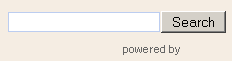Beberapa hari yang lalu saya membaca artikel di blog Kang Rohman yang berjudul Optimasi Meta Tag Keyword dan Dekripsi yang artikelnya saya temukan di Mbah Google. Setelah saya membaca, ternyata Kang Rohman memiliki Meta Tag dengan formasi baru. Lalu terpikirkan oleh saya untuk coba membahasnya kembali. Mungkin bisa bermanfaat untuk Sobat semua.
Meta tag keyword dan deskripsi umumnya digunakan untuk memberi informasi halaman blog kita ke bot search engine sehingga mempermudahnya untuk meng-crawl blog kita.
Meta Tag Keyword dan Deskripsi
 Regi_Adi
Regi_Adi
 Posted in
SEO,
Tutorial Blogger
Posted in
SEO,
Tutorial Blogger
Indostats Maintenance, kembali ke Sitemeter
 Regi_Adi
Regi_Adi
Free counter dan web stats Indonesia ini memang memiliki fungsi yang banyak. Selain menghitung trafik blog, Indostats juga memberi tahu hasil pencarian blog kita di search engine, browser yang digunakan pengunjung, jumlah pageview dan asal pengunjung.
Karena saya ingin tahu statistik blog ini, tapi bingung mau lihat di mana....hehehehe... ya udah saya memutuskan untuk kembali memakai Sitemeter. Saya juga ngga tahu persis apa penyebabnya Indostats ngga aktif, tapi kayaknya Indostats sedang menyiapkan fasilitas yang lebih memanjakan penggunanya.
 Posted in
Free Counter,
Statistik Blog,
Web stats
Posted in
Free Counter,
Statistik Blog,
Web stats
Apa itu JavaScript?
 Regi_Adi
Regi_Adi
Dilihat dari namanya yang menggunakan kata “Java” yang jika diartikan ke dalam bahasa Indonesia yaitu Jawa, banyak orang yang menyangka jika script ini berasal dari bahasa Jawa. Prasangka ini sangat jauh sekali jika kita mempelajari script ini. Tidak ada sepatah kata pun yang berasal dari bahasa Jawa dalam script ini.
Dalam blogosphere, JavaScript sangat dikenal dengan script yang bisa bikin gendut blog kita dan dapat membuat loading blog menjadi berat. Banyak yang sudah kenal dengan JavaScript, tetapi banyak juga yang belum tahu apa itu JavaScript. Oleh karena itu, ayo kita kupas tuntas.
 Posted in
Javascript,
Tutorial Blogger
Posted in
Javascript,
Tutorial Blogger
Apa itu CSS?
 Regi_Adi
Regi_Adi
Jika Sobat ngeblog menggunakan platform atau mesin blog dari Blogger, pasti sering mendengar script yang bernama CSS. Script ini memang berperan sanggat penting dalam blog kita karena jika tidak ada script ini, mungkin blog kita akan tampil acak-acakan di browser.
Sering sekali kita bertanya-tanya apa itu CSS dan kegunaannya. Oleh karena itu, ayo kita kupas tuntas pada artikel ini.
 Posted in
CSS,
Internet,
Tutorial Blogger
Posted in
CSS,
Internet,
Tutorial Blogger
Tips Jika Kesulitan Membuat Artikel
 Regi_Adi
Regi_Adi
Artikel atau konten blog adalah ibarat raja di dalam blog sebagai istananya. Jika blog kita tidak ada artikelnya sama sekali, jangan berharap ada pengunjung yang datang. Maka dari itu artikel blog berperan sangat penting dalam blogosphere.
Karena menulis artikel dibutuhkan waktu, tenaga, pikiran bahkan keterampilan, banyak Blogger yang masih kesulitan menulis artikel. Akhirnya jalan pintas dianggap pantas yaitu CoPas(Copy Paste). Sebenarnya CoPas sah saja jika diijinkan oleh si pemilik artikel dengan syarat mencantumkan sumber, tetapi jika tidak diijinkan??? banyak Blogger yang CoPas tanpa minta ijin terlebih dahulu, maka jangan lakukan hal itu karena melanggar hak cipta.
Mencari Backlink, Aktivitas Yang Menyenangkan
 Regi_Adi
Regi_Adi
Beberapa waktu ini saya sedang rajin mencari backlink melalui komentar di blog dofollow. Dengan menerapkan etika, kesopanan dan TANPA SPAM, sebenarnya mencari backlink cukup menyenangkan. Dengan bantuan dua senjata andalan yaitu add-ons Firefox yang bernama SEO Quake dan NoDofollow, memudahkan saya dalam mencari blog dofollow.
Sebenarnya ngapain sih kok harus capek-capek cari backlink???
Biarin deh capek, namanya kan usaha. Saya lagi terobsesi pagerank nih. Pengen dapet pagerank yang tinggi untuk monetisasi blog ini. Kan kalo blog sudah bisa menghasilkan, lumayan penghasilannya untuk beli domain dan hosting. Karena mungkin blog ini satu-satunya blog yang bisa saya monetisasi, jadi mau gimana lagi Sob, tuntutan hidup...hehehehe... (omongannya kayak orang dewasa nih...hehehehehe...)
 Posted in
Ngeblog
Posted in
Ngeblog
Sudahkah Kita Menjadi Blogger 100%
 Regi_Adi
Regi_Adi
Kalau kita lihat judul, "sudahkah kita menjadi blogger 100%" memang cukup aneh kedengarannya. Tapi jangan mikir yang aneh-aneh ya Sob...hehehehe...
Kalau kita memiliki sebuah blog, otomatis kita sudah menjadi blogger. Tapi apakah orang yang memiliki blog sudah pasti 100% menjadi blogger????
Jawabannya belum, lha kok belum???? Iya Sob, dilihat dari waktu yang dihabiskan pemilik blog untuk mengurus blognya, banyak blogger yang belum 100% menjadi blogger karena blogger tersebut belum sepenuhnya melakukan semuanya untuk ngeblog.
Berbeda dengan blogger yang menghabiskan waktu luangnya hanya untuk ngeblog, blogger tersebut selalu setia mengunjungi dasbor dari akun blogger setiap waktu. Apa yang didapatkan??? KESUKSESAN
Blogger 100% membuat aktivitas ngeblognya jadi pekerjaan utamanya. Mengapa demikian karena blogger 100% menganggap ngeblog merupakan pekerjaan yang menjanjikan. Hebat banget tuh...
Berbeda jauh dengan saya yang ngeblog tergantung dari mood, situasi dan kondisi...hehehehehe... Kalau Sobat sendiri, termasuk dalam blogger berapa persen nih???? Berikan alasan juga yaaa...
O iya, part time blogger atau blogger paruh waktu juga bisa sukses, tergantung dari Man Behind the Gun. Okeeeeeehhhhh!!!!!!!!!
 Posted in
Ngeblog
Posted in
Ngeblog
Manfaat Ngeblog Berdasarkan Jenis Blog Yang Kita Miliki
 Regi_Adi
Regi_Adi
Aktivitas ngeblog saat ini sudah menjadi jadwal harian saya setiap hari. (omongannya kayak orang penting...hehehehe...) bagaimana tidak, aktivitas ini sudah saya tekuni sejak saya duduk di bangku sekolah SMP. Kalau ditinggalkan begitu saja, itu sama dengan orang yang lupa masa lalunya. Sebenarnya dulu pas baru kenal blog, saya bingung setengah hidup soalnya pada waktu itu warnet di tempat tinggal saya cuma ada satu, hehehehe.... dulu warnet belum menjamur kayak sekarang.
Rp. 2.000,00 saya gunakan untuk ngeblog dan browsing setiap hari. Browsing sambil belajar ngeblog, hehehehe... nah dari situ, akhirnya ngeblog jadi hobby saya saat ini. Entah kenapa kok ngga bisa lepas dari ngeblog. Karena sudah jadi hobby, pasti banyak manfaat yang akan kita peroleh dari hobby tersebut. Apa aja sih manfaat ngeblog berdasarkan jenis blog yang kita miliki???? Ini Sob manfaatnya
 Posted in
Ngeblog
Posted in
Ngeblog
Jejaring Sosial, apakah penting untuk blog kita???
 Regi_Adi
Regi_Adi
Jejaring sosial yang sudah ngetop di Indonesia cukup banyak. Tapi yang paling ngetop yaitu Facebook dan Twitter. Dua jejaring sosial tersebut memiliki jutaan pengunjung tiap harinya dan bersaing untuk menjadi yang terbaik. Jika kita lihat, jejaring sosial sering digunakan untuk mempromosikan produk dan yang lainnya.
Bisakah kita "kecipratan" pengunjung dari jejaring sosial???
 Posted in
Jejaring Sosial,
Ngeblog,
Tips Blog
Posted in
Jejaring Sosial,
Ngeblog,
Tips Blog
Tips Supaya Ngeblog Tidak Terhambat
 Regi_Adi
Regi_Adi
Pernahkah aktivitas ngeblog Sobat terhambat???? Banyak alasan yang bisa membuat aktivitas ngeblog kita terhambat. Diantaranya
1. Malas
2. Banyak aktivitas di dunia nyata
3. Tidak punya tujuan ngeblog
4. Karena ngga bisa membuat artikel
5. dan masih banyak lagi...silakan Sobat tambahkan...
Dari beberapa alasan di atas, semua pasti ada solusinya supaya kita tidak tidak terjebak dalam beberapa alasan di atas. Berikut ini tips supaya ngeblog tidak terhambat
Mulai Serius Ngeblog
 Regi_Adi
Regi_Adi
Setelah ganti template yang lumayan seger untuk dilihat... (ini menurut saya yaa...hehehehe....) membuat saya jadi pengen serius ngeblog nih... pengen meningkatkan kualitas dan kuantitas konten blog ini, meningkatkan pengunjung blog dan mengejar pagerank tinggi.
Kok banyak banget tujuannya????
 Posted in
Ngeblog
Posted in
Ngeblog
Supaya Tidak Terpengaruh Statistik Blog
 Regi_Adi
Regi_Adi
Beberapa hari ini saya terpengaruh oleh statistik blog saya karena jumlah pengunjung yang turun drastis. Pengaruh tersebut membuat saya jadi malas ngeblog, malas blogwalking, dan malas posting. Lama-lama stastik blog saya bisa menjerumuskan saya pada lubang yang bisa membuat saya berhenti ngeblog.
Tapi kan itu cuma statistik...
Iya, itu cuma statistik yang selalu kita lihat untuk mengecek traffic blog kita. Terkadang statistik blog bisa membuat kita semangat ngeblog dan bisa juga membuat semangat ngeblog hilang. Supaya Sobat ngga mengalami hal itu, berikut beberapa tips supaya tidak terpengaruh statistik blog
 Posted in
Statistik Blog,
Tips Blog,
Tutorial Blogger
Posted in
Statistik Blog,
Tips Blog,
Tutorial Blogger
Pentingnya SEO Untuk Blog Anda
 Regi_Adi
Regi_Adi
Sebenarnya, seberapa pentingkah SEO untuk blog kita????
 Posted in
SEO,
Tips Blog,
Tutorial Blogger
Posted in
SEO,
Tips Blog,
Tutorial Blogger
Cara Membuat Tulisan Copyright di Blog
 Regi_Adi
Regi_Adi
Membuat tulisan copyright di blog memang banyak manfaatnya. Salah satunya supaya blog kita anti pembajakan. Sebenarnya pembajakan tetap saja terjadi karena tulisan copyright ini hanya sebuah tulisan tanpa ada hukum yang mendampinginya.
Tulisan copyright ini sangat sering kita temui di bagian bawah sebuah blog atau website. Kalau menurut saya, tulisan ini memberikan informasi siapa pembuat template blog Sobat, siapa pemilik blog tersebut atau info-info lainnya.
 Posted in
Copyright,
Tutorial Blogger
Posted in
Copyright,
Tutorial Blogger
Cara Membuat Footer 3 Kolom
 Regi_Adi
Regi_Adi
Sobat pasti sering kan kehabisan tempat pada saat memasang widget di blog. Mau dipasang di sidebar penuh, di header penuh, di footer juga penuh. Trus gimana dong????
Gampang Sob… Pecah aja footer blog Sobat menjadi tiga bagian. Jika kita lihat, Template default Blogger cuma memiliki footer satu kolom aja. Kalau kita jadikan 3 kolom kan lumayan tuh, space di blog kita jadi makin banyak. Kalau masih bingung, Sobat bisa lihat di blog kumpulan tutorial ngeblog. Coba Sobat scroll ke bagian paling bawah halaman, terlihat footernya ada 3 kolom. Bagaimana?? Tertarik untuk membuat footer menjadi 3 kolom. Ya udah deh, silakan Sobat simak tutorial singkat berikut ini.
 Posted in
Footer,
Tutorial Blogger
Posted in
Footer,
Tutorial Blogger
Mengganti Background Header Blog Dengan Gambar
 Regi_Adi
Regi_Adi
Ketemu lagi di acara Kumpulan Tutorial Ngeblog...hehehehehehe...tepuk tangan dong...
Kali ini kita akan membahas tutorial mengganti background header blog dengan gambar. Kenapa harus gambar??? Kan bisa pake warna??? kalau mengganti warna background header blog sudah kita bahas pada kesempatan yang lalu. Silakan Sobat baca cara mengganti warna background header blog.
Jika mengganti background header blog dengan gambar, blog kita akan terlihat lebih menarik. Pada dasarnya, gambar mewakili kata-kata yang ngga mungkin kita tuliskan. Jadi, header blog mewakili bagaimana karakteristik blog kita. Kalau blog Kumpulan Tutorial Ngeblog menggunakan gambar header yang kecil. Kenapa kok kecil???? Kan itu trik supaya halaman blog ini tidak berat saat loading...hehehehehe...
 Posted in
Dasar-dasar,
Header,
Tutorial Blogger
Posted in
Dasar-dasar,
Header,
Tutorial Blogger
Cara Mengganti Warna Background Header Blog
 Regi_Adi
Regi_Adi
Supaya blog kita lebih menarik, yang kita ubah terlebih dahulu pasti header blog kan??? Hayo ngaku...hehehehehehe...
Bagian ini memang sangat penting karena selain sebagai tempat judul blog, header blog juga mewakili karakteristik dari blog kita. Banyak sekali cara supaya header blog kita terlihat lebih menarik dan salah satu caranya yaitu mengganti warna background header blog.
 Posted in
Dasar-dasar,
Tutorial Blogger
Posted in
Dasar-dasar,
Tutorial Blogger
Cara Memposting Kode HTML
 Regi_Adi
Regi_Adi
Kalau kita mempunyai blog yang isinya tutorial, pasti sering kan memposting kode HTML?? Seperti blog saya ini yang ngaku-ngaku blog yang isinya kumpulan tutorial ngeblog, sering sekali memposting kode HTML untuk keperluan tutorial seperti kode HTML untuk membuat navigasi breadcrumb, untuk membuat auto read more, untuk mengganti link read more dengan gambar, dll.
Dahulu kala sebelum tahu cara memposting kode HTML...(kok kayak dongeng nih...hehehehehehe...) pada saat memposting kode HTML saya bingung setengah hidup karena kode HTML-nya ikut di eksekusi sama si browser. Alhasil, saya jadi ngga pernah memposting tutorial yang ada kode HTML-nya deh.
 Posted in
Tutorial Blogger
Posted in
Tutorial Blogger
Cara Mengganti Link Read More Dengan Gambar
 Regi_Adi
Regi_Adi
 Link Read More yang berupa teks jika kita lihat semakin lama semakin membosankan. Untuk menghilangkan kebosanan tersebut, kita bisa mengganti link read more dengan gambar.
Link Read More yang berupa teks jika kita lihat semakin lama semakin membosankan. Untuk menghilangkan kebosanan tersebut, kita bisa mengganti link read more dengan gambar.
Cara mengganti link read more dengan gambar tergolong cukup mudah. Blog Kumpulan Tutorial Ngeblog juga sudah saya ganti link read more-nya. Lumayan untuk menambah hiasan blog...hehehehehehehe...
 Posted in
Read More,
Tutorial Blogger
Posted in
Read More,
Tutorial Blogger
Cara Membuat Auto Read More
 Regi_Adi
Regi_Adi
 Auto Read More merupakan Read More otomatis dengan fungsi yang canggih. Kenapa canggih? Karena Auto Read More dilengkapi dengan pengaturan jumlah karakter yang tampil pada home page blog Anda. Ada 2 pengaturan jumlah karakter yaitu jumlah karakter Read More dengan gambar dan jumlah karakter Read More tanpa gambar.
Auto Read More merupakan Read More otomatis dengan fungsi yang canggih. Kenapa canggih? Karena Auto Read More dilengkapi dengan pengaturan jumlah karakter yang tampil pada home page blog Anda. Ada 2 pengaturan jumlah karakter yaitu jumlah karakter Read More dengan gambar dan jumlah karakter Read More tanpa gambar.
Kecanggihan yang lain yaitu Read More ini memiliki image thumbnail yang menampilkan gambar pertama pada postingan blog Anda dan memunculkannya pada awal paragraf.
 Posted in
Read More,
Tutorial Blogger
Posted in
Read More,
Tutorial Blogger
2 Award Sekaligus
 Regi_Adi
Regi_Adi
Award persahabatan ini merupakan award yang bisa mempererat tali persahabatan antar Blogger. Kemarin, saya mendapatkan 2 award dari sahabat saya. Mau tau apa saja awardnya? Ini kedua award tersebut
Ini merupakan Award Perdana dari UkhraZone
Berikut ini link blog para sahabat blogger
1. Libujen's belajar buat blog pake HP
2. InfoeTradingSecurities
3. Cah Kudus
4. 7bskodsa blogger
5. Cinta Ngeblog
6. Dark Ard Deidara
7. Love To Share
8. IPTEK Online [dot] Com
9. Ukhrazone
10. Kumpulan Tutorial Blog
Ini merupakan Award Perdana dari Sweety_Orange
Berikut ini link blog para sahabat blogger
 Posted in
Posted in
Catatan Blogger Seo Matre Ajib
 Regi_Adi
Regi_Adi
Kontes SEO Catatan Blogger Seo Matre Ajib merupakan kontes SEO untuk para blogger pemula. Kontes SEO pemula yang menarik dan memang ajib ya cuma Kontes SEO pemula Catatan Blogger Seo Matre Ajib. Sebenarnya saya telat bergabung dengan kontes ini karena Kontes SEO Catatan Blogger Seo Matre Ajib sudah dimulai sejak 17 Maret 2010. Tetapi mau bagaimana lagi, sepertinya tidak ada kata terlambat untuk mengikuti kontes SEO Catatan Blogger Seo Matre Ajib.
Kontes SEO dengan Catatan Blogger Seo Matre Ajib sebagai keywordnya merupakan kontes SEO yang dikhususkan untuk Blogger pemula seperti saya. Mungkin Anda yang merasa pemula seperti saya bisa bergabung dengan kontes SEO ini. Hadiahnya lumayan lho… Membuat saya yang matre ini semakin ajib dan semangat mengikuti kontes SEO ini.
Mau tahu hadiahnya? Ini hadiahnya
Juara 1 = 2 Domain .Com + $25Lumayan kan? Sudah dari dulu saya ingin membeli custom domain, tetapi belum mampu. (memelas mode:on) Sekaranglah kesempatan saya untuk mengejar salah satu dari enam custom domain di atas.
Juara 2 = 1 Domain .Com
Juara 3 = 1 Domain .Org
Juara 4 = 1 Domain .Net
Juara 5 = 1 Domain .Info
Juara 6 = 1 Domain .Web.Id
Berikut persyaratan kontes SEO pemula Catatan Blogger Seo Matre Ajib yang saya CoPas langsung dari situs penyelenggara
1. Keyword kontes Catatan Blogger Seo Matre Ajib.
2. Menulis hal apa saja terserah, dengan syarat panjang artikel minimal 200 kata disertai 1 link dofollow menuju ke http://www.ajib.web.id dengan anchor Catatan Blogger Seo Matre Ajib atau kopi paste kode dibawah ini.
<a target="_blank" href="http://www.ajib.web.id/" title="Catatan Blogger Seo Matre Ajib">Catatan Blogger Seo Matre Ajib</a>
3. Anda boleh mendaftarkan semua blog, namun pada saat penjurian hanya diambil 1 saja yang teratas. Selanjutnya jika dalam 6 besar ada 2 atau 3 blog punya 1 orang maka akan digantikan pada nomor selanjutnya.
4. Waktu pelaksanaan 17 Maret 2010 s/d 20 April 2010.
5. Anda cukup mereply postingan ini disertai link ke kontes anda sebagai syarat peserta.
6. Pendaftaran terahir tanggal 18 Arpil 2010 atau dengan ditutupnya komentar.
7. Penjurian dilakukan oleh google.co.id pada tanggal 20 April 2010 tepat pukul 00.00 WIB (bertepatan dengan Ulang Tahun Ibu saya). String yang digunakan http://www.google.co.id/search?hl=id&q=Catatan+Blogger+Seo+Matre+Ajib
8. Pemenang diumumkan 1 jam setelah penjurian atau 20 April 2010 pukul 01.00 WIB.
9. Hadiah diberikan 5 menit setelah pemenang diumumkan (20 April 2010 pukul 01.05 WIB)sampai batas ahir tanggal 30 April 2010.
10. Anggota Ajib SEO Team dilarang ikut kontes ini.
11. Persyaratan lain menyusul.
Bagaimana? Anda tertarik mengikuti Kontes SEO pemula Catatan Blogger Seo Matre Ajib?
 Posted in
Kontes SEO
Posted in
Kontes SEO
Cara Membuat Navigasi Breadcrumb
 Regi_Adi
Regi_Adi
 Navigasi Breadcrumb atau terkenal dengan bahasa Inggrisnya yaitu Breadcrumb Navigation merupakan navigasi yang terlihat cukup simple, tetapi memiliki kegunaan yang banyak di antaranya yaitu memudahkan pengunjung blog Anda mengetahui keberadaannya.
Navigasi Breadcrumb atau terkenal dengan bahasa Inggrisnya yaitu Breadcrumb Navigation merupakan navigasi yang terlihat cukup simple, tetapi memiliki kegunaan yang banyak di antaranya yaitu memudahkan pengunjung blog Anda mengetahui keberadaannya.Contoh navigasi breadcrumb bisa Anda lihat di atas judul tutorial ini. Itu merupakan navigasi breadcrumb yang biasanya Anda temui pada beberapa blog atau website termasuk blog Kumpulan Tutorial Ngeblog.
Cara membuatnya pun cukup mudah. Silakan ikuti langkah-langkah membuat navigasi breadcrumb berikut ini
Langkah 1
Login ke akun Blogger milik anda > Tata Letak >Edit HTML. Klik Download Full Template untuk membackup template blog Anda.
Catatan: Biasakan membackup template blog Anda sebelum mengedit HTML
Langkah 2
Beri tanda centang pada Expand Widget Templates. Copy kode CSS di bawah ini lalu paste tepat di atas kode ]]></b:skin>
.breadcrumbs{Ganti kata yang berwarna merah dengan kode warna sesuai keinginan Anda
padding:5px 5px 5px 0;
margin:0;
font-size: 90%;
line-height:1.4em;
border-bottom:1px solid black;
}
Ganti kata yang berwarna biru dengan ukuran font sesuai keinginan Anda
Langkah 3
Cari kode <div class='post hentry uncustomized-post-template'>
Copy kode di bawah ini lalu paste tepat di bawah kode <div class='post hentry uncustomized-post-template'>
<b:if cond='data:blog.pageType == "item"'>Ganti kata yang berwarna merah sesuai dengan keinginan Anda
<div class='breadcrumbs'>
<a expr:href='data:blog.homepageUrl' rel='tag'>Home</a>
<b:loop values='data:posts' var='post'>
<b:if cond='data:post.labels'>
<b:loop values='data:post.labels' var='label'>
<b:if cond='data:label.isLast == "true"'> »
<a expr:href='data:label.url' rel='tag'><data:label.name/></a>
</b:if>
» <span><data:post.title/></span>
</b:loop>
</b:if>
</b:loop>
</div>
</b:if>
Langkah 4
Klik tombol Simpan. Setelah tersimpan, buka salah satu halaman artikel pada blog Anda.
Navigasi Breradcrumb telah terpasang tepat di atas judul artikel blog Anda.
 Posted in
Tutorial Blogger
Posted in
Tutorial Blogger
Membuat Label Blogger Dengan Tampilan Cloud
 Regi_Adi
Regi_Adi
 Pasca ulang tahun yang ke-10, Blogger gencar menambahkan fitur baru dan berbenah diri untuk memenuhi permintaan para penggunanya. Mulai dari fitur Readmore Otomatis, Post Editor Baru, Template Designer pada Blogger Draft dan salah satu diantara fitur-fitur baru tersebut yaitu Label Cloud.
Pasca ulang tahun yang ke-10, Blogger gencar menambahkan fitur baru dan berbenah diri untuk memenuhi permintaan para penggunanya. Mulai dari fitur Readmore Otomatis, Post Editor Baru, Template Designer pada Blogger Draft dan salah satu diantara fitur-fitur baru tersebut yaitu Label Cloud.
Seperti apa Label Cloud? Coba Anda lihat ke bagian bawah halaman blog ini, ada kategori kan? Nah itu namanya label cloud.
Bagaimana cara mengubah tampilan label lama menjadi Label Cloud? Mari kita simak langkah-langkah di bawah ini
Langkah 1
Login ke akun Blogger milik anda > Tata Letak > Elemen Halaman. Klik Edit pada widget Label blog Anda.
Langkah 2
Setelah jendela konfigurasi label terbuka, atur konfigurasi label sesuai pada gambar di bawah ini.
Setelah itu, klik tombol Simpan
Langkah 3
Sebelum mempercantik tampilan label cloud, perlu diperhatikan bahwa label cloud memiliki 5 tingkatan mulai dari warna hingga ukuran hurufnya.
Masuk ke bagian Edit HTML lalu copy kode di bawah ini tepat di atas kode ]]></b:skin>
.label-size-1 a {
color: #000000;
font-size: 8px;text-decoration: none;
}
.label-size-1 a:hover {
text-decoration: underline;
}
.label-size-5 a {
color: #000000;
font-size: 12px;text-decoration: none;
}
.label-size-5 a:hover {
text-decoration: underline;
}
Ganti font-size sesuai keinginan Anda.
Langkah 4
Klik Simpan. Label Cloud telah terlihat lebih bagus.
 Posted in
Tutorial Blogger
Posted in
Tutorial Blogger
Bagian-bagian Template Blogger Part 5
 Regi_Adi
Regi_Adi
Apa kabar Sahabat blogger????? Tidak terasa bagian-bagian template Blogger sudah mencapai tahap akhir nih.
Pada awalnya saya cukup pesimis dan tidak yakin bisa menyelesaikan pembahasan ini. Tetapi karena begitu banyaknya antusias dan dukungan dari para sahabat, maka pembahasan pun menjadi menyenangkan. Terima kasih atas dukungan Anda semua.
Sekarang kita akan membahas bagian terakhir dalam template Blogger. Sebelum melangkah lebih jauh, sebaiknya Anda sudah tahu struktur dari dokumen HTML. Setelah itu, baca dahulu
Bagian-bagian Template Blogger Part 1
Bagian-bagian Template Blogger Part 2
Bagian-bagian Template Blogger Part 3
Bagian-bagian Template Blogger Part 4
Okeh lah kalau begitu… Mari kita simak bagian-bagian template blogger berikut ini
<div id='outer-wrapper'><div id='wrap2'>
Ini merupakan kode HTML dari outer-wrapper yang bisa diatur tampilannya dengan CSS
Mungkin pembahasan akan lebih panjang jika kita membahas template dengan tanda centang pada 'expand widget template'.
Maka dari itu, script dari template di atas tidak dengan tanda centang pada 'expand widget template' sehingga terlihat simple.
 Posted in
Template,
Tutorial Blogger
Posted in
Template,
Tutorial Blogger
Ayo Rampingkan Javascript Pada Blog!
 Regi_Adi
Regi_Adi
Eitsss... mengkompres javascript? Apa bisa?
Mengkompres javascript dilakukan untuk memperkecil ukuran javascript. Cara kerjanya seperti WinRar ata WinZip. Bedanya, cara ini dilakukan tanpa software. Jadi kita tidak usah men-download software tertentu. Bagaimana caranya?? Silakan simak langkah demi langkah berikut ini
Langkah 1
Copy javascript yang ada di blog Anda. Misalnya javascript auto readmore.
Buka Javascript Compressor. Paste javascript ke dalam kotak bagian atas pada halaman Javascript Compressor. Klik tombol Compress. Tunggu beberapa saat hingga proses kompres selesai.
Langkah 2
Setelah selesai, javascript hasil kompres akan muncul pada kotak bagian bawah. Copy javascript tersebut.
Langkah 3
Ganti javascript yang tadi belum dikompres pada blog Anda dengan javascript yang telah dikompres. Klik Simpan dan blog Anda sekarang lebih ringan.
 Posted in
Javascript,
Tutorial Blogger
Posted in
Javascript,
Tutorial Blogger
Bagian-bagian Template Blogger Part 4
 Regi_Adi
Regi_Adi
Setelah kita mengupas tuntas bagian Post pada bagian-bagian template Blogger part 3, sekarang kita akan membahas bagian Comment dan Sidebar Content.
Sebelumnya, baca terlebih dahulu
Bagian-bagian Template Blogger Part 1
Bagian-bagian Template Blogger Part 2
Bagian-bagian Template Blogger Part 3
Setelah membaca dari part 1, silakan simak bagian-bagian template Blogger part 4 berikut ini
Bagian-bagian template Blogger berlanjut pada part 5. Mudah-mudahan artikel di atas bermanfaat. Amin…
 Posted in
Template,
Tutorial Blogger
Posted in
Template,
Tutorial Blogger
Bagian-bagian Template Blogger Part 3
 Regi_Adi
Regi_Adi
Tidak terasa bagian-bagian template Blogger sudah sampai pada part 3. Blog saya jadi seperti komik nih, hehehehe… Saya harap Anda tidak bosan dengan artikel berseri di blog saya. Abis, mau gimana lagi. Kalau dijadikan satu artikel pasti terlalu panjang…hehehehehehe
Sebelum melanjutkan pada part 3, baca dulu yang ini
Bagian-bagian Template Blogger Part 1
Bagian-bagian Template Blogger Part 2
Kali ini kita akan membahas bagian Post pada template minima. Mari kita simak bagian-bagian template Blogger part 3 berikut ini
Sekian dulu Sob, kita lanjutkan pada Bagian-bagian Template Blogger Part 4
Mudah-mudahan bermanfaat
 Posted in
Template,
Tutorial Blogger
Posted in
Template,
Tutorial Blogger
Bagian-bagian Template Blogger part 2
 Regi_Adi
Regi_Adi
Apa kabar Sobat???? Mudah-mudahan baik-baik saja yaaa…
O iya, sebelum melanjutkan membaca, ada baiknya Anda membaca Bagian-bagian Template Blogger part 1 terlebih dahulu.
Pada episode kali ini, kita akan membahas bagian header, outer-wrapper, main-wrapper dan sidebar-wrapper. Untuk mempersingkat postingan dan ngga usah panjang lebar dikali tinggi, langsung saja ke tempat kejadian perkara…hehehehehehe…
Misalnya gadget yang telah disediakan oleh pihak blogger seperti label, arsip, profile maupun luar blogger seperti widget alexa rank yang tempatnya disamping posting area/main wrapper
Sampai di sini dulu ya Sob...
Saya harap Sobat tidak bosan berkunjung ke blog saya. Terima kasih untuk Sobat yang sudah berkunjung, berkomentar dan membaca artikel di blog saya.Ditunggu lanjutannya yaaaa….
Seperti biasanya, bagian-bagian template Blogger akan dilanjutkan pada Bagian-bagian Template Blogger Part 3 .
 Posted in
Template,
Tutorial Blogger
Posted in
Template,
Tutorial Blogger
Bagian-bagian Template Blogger Part 1
 Regi_Adi
Regi_Adi
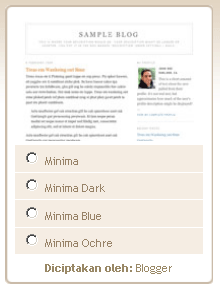 Setelah minggu yang lalu kita membahas tentang mengedit template blog secara offline, kali ini kita akan membahas bagian-bagian template Blogger. Sebenarnya sudah banyak blogger yang memposting artikel tentang bagian-bagian template Blogger, tetapi dengan cara yang berbeda-beda.
Setelah minggu yang lalu kita membahas tentang mengedit template blog secara offline, kali ini kita akan membahas bagian-bagian template Blogger. Sebenarnya sudah banyak blogger yang memposting artikel tentang bagian-bagian template Blogger, tetapi dengan cara yang berbeda-beda.
Di sini saya juga ingin tampil beda Sob…hehehehehehe… kita akan mengupas tuntas bagian-bagian template Blogger. Template yang akan kita kupas tuntas adalah template Minima. Mengapa Minima??? Karena template ini merupakan template yang paling dasar dan yang paling mudah untuk dipelajari.
Artikel tentang bagian-bagian template Blogger akan saya jadikan beberapa part karena tidak memungkinkan saya jadikan satu. Betul ngga???? Hehehehehehe…
Okelah kalau begitu, langsung saja ke TeKaPe.
Bagaimana Sobat??? Bagian-bagian Template Blogger berlanjut pada Part 2
 Posted in
Template,
Tutorial Blogger
Posted in
Template,
Tutorial Blogger
Login Otomatis Dengan Roboform
 Regi_Adi
Regi_Adi
 Halo Sobat!!! Saya ada info nih...
Halo Sobat!!! Saya ada info nih...
Anda sudah tahu Roboform?? Software gratis untuk mempermudah proses login saat kita browsing. Software ini mirip layanan penyimpanan password di browser Mozilla Firefox.
Roboform sudah akrab di telinga para pebisnis online karena kemudahan yang diberikan. Mungkin Anda memiliki banyak akun di internet dan pasti repot kalau harus menuliskan satu-persatu username dan password. Apalagi Anda seorang pebisnis internet yang memiliki puluhan akun dari situs PTC, PPC, PTS, PTR dan yang lainnya.
Kebayang ngga tuh kalau harus menuliskan satu-persatu username dan password dari puluhan website????? jari bisa bengkak Sob... Maka dari itu, login otomatis dengan Roboform bisa mengurangi jari bengkak Sob...hehehehehe
Berikut ini kelebihan dan kekurangan Roboform
Kelebihan
• Mudah digunakan
• Sudah terintegrasi dengan Mozilla Firefox
• Ukuran software yang cukup kecil
• Penyimpanan password cukup aman karena dilengkapi master password
Kekurangan
• Karena software ini gratis, fasilitas pun terbatas
• Penyimpanan password terbatas
Link download tidak saya sediakan di blog ini untuk mencegah pelanggaran hak cipta software tersebut. Silakan Anda cari lewat Google.
Maaf Sob... saya menjunjung tinggi hak cipta. Stop Pembajakan!!! Hehehehehe...
 Posted in
Posted in
Mengedit Template Blogger Secara Offline Bagian 3
 Regi_Adi
Regi_Adi
 Tidak terasa tutorial mengedit template blog secara offline sudah sampai pada bagian 3. Bagaimana menurut Anda?? Bosan atau justru masih setia mengikuti dari bagian 1?? Saya harap Anda tidak bosan...hehehehehe...
Tidak terasa tutorial mengedit template blog secara offline sudah sampai pada bagian 3. Bagaimana menurut Anda?? Bosan atau justru masih setia mengikuti dari bagian 1?? Saya harap Anda tidak bosan...hehehehehe...Sebelum melanjutkan membaca, silakan baca dahulu
Pada tutorial kali ini kita akan membahas bagaimana cara menyimpan kode CSS hasil editan kita supaya bisa dilanjutkan di lain waktu.
Langsung saja kalau begitu. Berikut ini langkah-langkahnya
Langkah 1
Setelah selesai mengedit template, klik tombol Save
 lalu simpan dengan nama yang sudah ada (File ini akan tersimpan dengan nama Embedded Styles.css). Setelah Anda menyimpan file CSS tersebut, mengedit template secara offline bisa Anda lanjutkan di lain waktu.
lalu simpan dengan nama yang sudah ada (File ini akan tersimpan dengan nama Embedded Styles.css). Setelah Anda menyimpan file CSS tersebut, mengedit template secara offline bisa Anda lanjutkan di lain waktu.Langkah 2
Untuk melanjutkan edit template, buka Firefox lalu klik File > Open > lalu cari HomePage blog Sobat yang telah di Simpan pada tutorial bagian 2.
Langkah 3
Buka editor kode CSS. Pilih tab Embedded Styles lalu klik tombol Open
 . Cari file “Embedded Styles.css” yang telah di simpan pada langkah 1. Setelah itu Anda bisa melanjutkan edit template sesuai keinginan Anda...
. Cari file “Embedded Styles.css” yang telah di simpan pada langkah 1. Setelah itu Anda bisa melanjutkan edit template sesuai keinginan Anda...Semoga Bermanfaat...
 Posted in
Mozilla Firefox,
Template,
Tutorial Blogger
Posted in
Mozilla Firefox,
Template,
Tutorial Blogger
Mengedit Template Blogger Secara Offline Bagian 2
 Regi_Adi
Regi_Adi
Mengedit template blog secara offline memang banyak keuntungannya. Yang pertama pastinya menghemat biaya koneksi internet, lalu praktis karena ngga usah klik tombol pratinjau berulang kali seperti secara online, dan masih banyak yang lainnya.
Dalam tutorial Mengedit Template Blogger Secara Offline Bagian 2, kita akan mengedit kode CSS blog. Berikut ini langkah-langkahnya
Langkah 1
Simpan HomePage blog Sobat dengan cara klik File > Save Page(masih dalam keadaan online)
Langkah 2
Matikan koneksi internet lalu buka HomePage blog Anda yang tadi sudah disimpan. Klik CSS pada Web Developer toolbar lalu pilih Edit CSS.
Muncul sebuah frame editor yang berisi kode CSS. Pilih tab Embedded Styles untuk melihat kode CSS dari blog Anda.
Catatan: Klik tombol Position
 untuk mengubah letak frame kode CSS sesuai keinginan Sobat.
untuk mengubah letak frame kode CSS sesuai keinginan Sobat.Langkah 3
Edit kode CSS tersebut sesuka Anda, terserah Anda karena ini gratis...hehehehehehe...
O iya, Blog Anda akan langsung berubah mengikuti perubahan kode CSS yang sedang Anda edit.
Sekian dulu tutorial Mengedit Template Blogger Secara Offline. Tutorial akan berlanjut pada bagian 3.
 Posted in
Mozilla Firefox,
Template,
Tutorial Blogger
Posted in
Mozilla Firefox,
Template,
Tutorial Blogger
Mengedit Template Blogger Secara Offline Bagian 1
 Regi_Adi
Regi_Adi
 Anda pasti hobi otak-atik template kan??? Untuk mengedit template Blogger, harus dengan cara online. Mungkin Anda sudah bisa mengedit template blogger secara offline dengan software Artisteer. Tapi di sini kita tidak membicarakan program tersebut yaaa...
Anda pasti hobi otak-atik template kan??? Untuk mengedit template Blogger, harus dengan cara online. Mungkin Anda sudah bisa mengedit template blogger secara offline dengan software Artisteer. Tapi di sini kita tidak membicarakan program tersebut yaaa...Di sini kita menggunakan Add-On Firefox yang bernama Web Developer. Web developer merupakan Add-On yang digunakan untuk pembuatan website. Memiliki tools yang lengkap untuk mempermudah kita dalam proses pembuatan website. Dalam hal ini, Add-on tersebut kita gunakan untuk mengedit template Blogger.
Berikut cara pemasangannya, saya memakai Mozilla Firefox 3.6 Bahasa Indonesia
1. Buka Mozilla Firefox lalu pilih Alat > Pengaya
2. Ketikkan Web Developer pada kotak pencarian Add-Ons. Tunggu hingga Firefox menemukan hasil pencarian
3. Pilih Web Developer lalu klik tombol Pasang Ke Firefox
4. Klik Tombol Pasang Sekarang untuk memulai instalasi Add-Ons
5. Tunggu proses instalasi berjalan hingga selesai lalu Restart Firefox(tutup Firefox lalu buka kembali)
6. Jika instalasi berhasil, Toolbar Web Developer akan terpasang
Sekian dulu Kawan… Mengedit Template Blogger Secara Offline berlanjut ke bagian 2… Saya buat berseri karena untuk menghindari terlalu panjangnya postingan.
 Posted in
Mozilla Firefox,
Template,
Tutorial Blogger
Posted in
Mozilla Firefox,
Template,
Tutorial Blogger
Memasang Alexa Toolbar Pada Browser
 Regi_Adi
Regi_Adi
Artikel ini pasti sudah ketinggalan jaman. Mengapa demikian??? Karena sudah banyak blog yang mengulas tentang Alexa Toolbar. Walaupun ketinggalan jaman, tetapi Alexa Toolbar ngga ketinggalan jaman. Betul ngga???? Hehehehehe...
Sudah tahu Alexa Toolbar???? Saya yakin Sobat sudah tahu karena banyaknya artikel seperti ini yang bisa dicari lewat Google.
Setelah blogwalking kesana kemari mencari informasi, ternyata Alexa Rank menghitung data blog Sobat selama 3 bulan dari pengunjung yang datang dengan dan tanpa Alexa Toolbar di browser mereka. Jadi, kalau Sobat memasang Alexa Toolbar, Alexa Rank blog Sobat akan ramping karena Sobat yang paling sering mengunjungi blog tersebut.
Ngga usah panjang lebar dikali tinggi, bikin pusing... hehehehehehehe...
Langsung saja kita ke TeKaPe
1. Login ke akun Alexa milik Anda > Toolbar
2. Klik tombol Install Alexa Toolbar lalu Anda akan diarahkan pada Privacy Policy. Pada Privacy Policy, klik tombol Accept and Install. Tunggu beberapa saat
3. Klik tombol Allow pada bagian kanan atas jendela browser yang Anda gunakan. Di sini saya memakai Mozilla Firefox 3.6
4. Setelah itu klik Install Now. Proses instalasi Alexa Toolbar akan berjalan. Jika proses instalasi sudah selesai, restart Firefox.
Semoga bermanfaat...
 Posted in
Alexa
Posted in
Alexa
Membuat Kotak Search di Blog
 Regi_Adi
Regi_Adi
Pasti Sobat semua sudah bisa membuat kotak search di blog dengan cara manual. Tetapi kalau yang otomatis bagaimana????
lho kok malah tanya...hehehehehehe
Sekarang Blogger sudah mempunyai widget Kotak Penelusuran yang bagus untuk blog Kita. Cara memasangnya pun tanpa berurusan dengan coding yang bikin pusing...hehehehehe...
Ngga usah banyak cerita yaa... langsung saja kita lihat caranya
1. Login ke Akun Blogger milik Anda > Tata Letak > Elemen Laman
2. Klik Tambah Gadget. Pilih Kotak Penelusuran
3. Pada bagian Judul, Kita isi dengan Cari Blog Ini atau terserah Anda. Pada bagian Tab, centang atau tandai Blog ini.
4. klik tombol Simpan. Maka hasilnya seperti ini
Lumayan kan???? Tanpa coding Sob…hehehehehe…
Semoga bermanfaat dan terima kasih untuk Sobat yang sudah berkomentar dan berkunjung di blog saya…
 Posted in
Tutorial Blogger
Posted in
Tutorial Blogger
Award Backlink Dari Sahabat
 Regi_Adi
Regi_Adi
Award ini baru saya posting hari ini karena kemarin ngga sempat, banyak tugas sekolah yang harus cepat diselesaikan. Baru sekarang bisa mulai aktif ngeblog lagi.
Ngga usah banyak cerita yaa...hehehehehehe
Sebelumnya saya minta maaf kepada Sobat Ngeposting Ni yee karena award yang Sobat berikan tidak bisa saya kerjakan karena saya sudah terlebih dahulu mendapatkan award dari Dunia Komputer. Sekali lagi maaf yaa Sobat...
Award ini bernama Award Backlink
dengan aturan mainnya adalah
Bagi siapa saja yang menerima award ini diharuskan untuk membagikan kembali award ini kepada sepuluh orang temannya. Berikut nama sahabat blogger yang kebagian Award Backlink
- Blog Belajar Ngeblog
- Aditx
- Reza Fauzi
- Gotbloggers
- Lifestyle
- Andryyy
- kharis sulistiyono @blog jadul-nya
- Fauzan Upz
- Yahoo Vs Google
Selanjutnya, teman-teman yang menerima award harus meletakkan link-link berikut ini di artikel mengenai Award ini:
- Kupu.miss.umang
- Shulayman
- Organisasi pemuda keranan
- Avanca linux
- Mauren's blog
- Mizan's blog
- Local download
- Perawatan AC
- Dunia Komputer
- Seputar-Internet
Dan semuanya menggunakan kata kunci yang Sobat inginkan. Dari sisi SEO (Search Engine Optimation) Sobat sudah mendapatkan 1,953,125 backlink dan keuntungannya blog Sobat akan mendapatkan traffic tambahan, apalagi jika ada yang meng-klik link ke blog Sobat. Wah, Manntabbb ngga tuh...
Mudah-mudahan dengan adanya award ini bisa mempererat tali persahabatan sesama blogger
 Posted in
Posted in
Membuat Daftar Blog Untuk Blogwalking
 Regi_Adi
Regi_Adi
Apakah Anda sudah mempunyai daftar blog untuk dikunjungi????? Pastinya sudah kan…Banyak cara untuk membuat daftar blog untuk dikunjungi saat blogwalking diantaranya ditulis secara manual di kertas, di notepad atau di blogroll. Bagaimana kalau yang otomatis???? Semua orang pasti suka yang namanya otomatis, termasuk saya…hehehehehehehe
Kalau begitu kita pakai saja layanan dari Blogger, yaitu Widget Daftar Blog. Widget ini bisa menampilkan banyak blog dengan disertai alamat blog, judul artikel terbaru, kutipan dari artikel terbaru dan waktu update terakhir. Menarik ngga tuh???? Kalau tertarik, ini langkah-langkah membuat daftar blog
1. Login ke akun Blogger milik anda > Tata Letak > Elemen Laman.
2. Klik Tambah Gadget, lalu pilih Daftar Blog
3. Pada bagian
- Judul: isi judul widget Anda. Di sini Kita isi Daftar Blog Saya
- Urutkan: pilih Yang terbaru diperbarui
- Tampilkan: pilih semua blog untuk menampilkan semua blog yang telah Kita masukkan dalam daftar
- Centang Judul dari item terbaru untuk menampilkan judul artikel terbaru dari blog yang bersangkutan
- Centang Snippet dari item terbaru untuk menampilkan kutipan dari isi artikel blog dalam daftar blog Anda
- Centang Tanggal pembaruan terakhir untuk menampilkan waktu pembaruan terakhir dari blog yang ada di dalam daftar blog Anda, misalnya 1 jam yang lalu, 1 hari yang lalu dan seterusnya.
4. Klik tombol Tambahkan Ke Daftar untuk menambahkan blog ke dalam daftar.
5. Isikan URL dari blog yang akan Anda masukkan ke dalam daftar. Misalnya http://seputar-internet.blogspot.com. Klik Tambah
6. Ulangi langkah 4 dan 5 untuk menambahkan beberapa blog ke dalam Daftar Blog Anda. Setelah selesai, klik Simpan lalu klik Lihat Blog untuk melihat hasilnya
7. Berikut ini hasil dari langkah-langkah diatas
Lumayan kan untuk menghemat waktu dalam blogwalking???? Hehehehehehe...
Untuk hasil yang maksimal, jangan pasang widget ini di blog utama Anda, buat blog baru saja atau pakai blog Anda yang sudah tidak terpakai lalu buang semua widget-widgetnya. Setelah itu, pasang widget ini di blog tersebut. Ini bertujuan untuk menghemat space blog utama Anda.
Ini daftar blogwalking saya. Silakan dicek untuk referensi.
Semoga bermanfaat...
 Posted in
Blogwalking,
Tutorial Blogger
Posted in
Blogwalking,
Tutorial Blogger
Tag Buku Dari Sahabat
 Regi_Adi
Regi_Adi
Asyik!!!!! Dapat Tag lagi...ini merupakan Tag yang kedua setelah Tag Food For Your Soul.
Kali ini Berita Untuk Negeri yang merupakan sahabat terbaik saya sekaligus juga ‘Guru’ memercayai saya untuk mengerjakan Tag lagi.
Agak terlambat sih mempublish tag ini. Soalnya kemarin sudah terlanjur memposting Cara Mengecilkan Alexa Rank. Jadi baru sekarang tag ini saya publish mengikuti jadwal posting saya yaitu 2 hari sekali.
Tag buku dari sahabat ini merupakan sarana bagi kita untuk membagi-bagi buku yang telah menjadi referensi atau hanya sekedar bacaan untuk kita. Baik buku milik kita sendiri atau buku pinjaman bisa kita bagikan dalam Tag ini. Bagikan di sini dalam arti memberi tahu judul, pengarang dan penerbitnya saja. Bukan bagi-bagi buku gratis…(enak di elu ngga enak di gue dong) hwakakakakakak…
Ya udah deh kalau begitu… ini buku-bukunya. Silakan dilihat-lihat.
Pegang bayar yaaa… hehehehehehehehe…
Penulis: Catur HP
Penerbit: gagasmedia
Bagi Anda yang ingin belajar CorelDRAW buku ini cocok sekali bagi pemula
Judul: Panduan Praktis Membuat Situs Pribadi & Template Blog
Penulis: MWilson
Penerbit: mediakita
Buku ini selalu saya buka saat mengotak-atik template karena daftar kode HTML yang lengkap
Judul: Modeling dan Animasi 3D Studio MAX 7.x
Penulis: Ir. Bayu Adjie
Penerbit: Elex Media Komputindo
Ini buku yang bagus untuk belajar modeling 3D. Belum saya coba semua sih tutorialnya, soalnya baru bulan kemarin saya dapatkan.
Judul: Google Hacking RELOADED
Penulis: Efvy Zam Kerinci
Penerbit: lupa Hehehehehe...
Buku ini saya pinjam dari teman saya yang suka banget sama hacking, bagus banget nih soalnya bisa ngehack situs-situs yang didapat dari Googling.
Hanya segitu saja buku referensi saya. Maklum saya jarang beli buku selain buku pelajaran.hehehehehe semoga bermanfaat yaaa…
Tag ini akan saya berikan kepada siapa saja yang mau. Silakan konfirmasi lewat komentar lalu akan segera saya pasang link blog Sobat. Terima kasih…
Mudah-mudahan dengan adanya tag ini bisa mempererat tali persahabatan antar Blogger.
 Posted in
Tag
Posted in
Tag